Campos de Tarea
Los proyectos gestionan las propiedades de las tareas y sus relaciones, y esta información se refleja como campos de tarea.
Categorías de Campos
Los campos de tarea se organizan en las siguientes categorías:
-
Campos Principales
-
Los campos esenciales son cruciales para la lógica de programación del proyecto y las relaciones entre tareas. Aunque los títulos de estos campos se pueden personalizar, su uso está predefinido. Son obligatorios y deben usarse incluso si decides ocultar algunos de ellos.
-
Los campos extendidos se utilizan para gestionar la información para la mayoría de las necesidades de programación de proyectos. El uso de estos campos está predefinido; sin embargo, puedes optar por no usar algunos de ellos.
- Color (Nota: el uso del campo de color está predefinido, pero el significado de los colores no está definido por la aplicación)
- Foto
- Contacto
- Costos Varios
- Icono (Nota: el uso del campo de icono está predefinido, pero el significado de los iconos no está definido por la aplicación)
-
Los campos calculados proporcionan valores computarizados.
-
-
Campos Personalizables. QuickPlanX ofrece campos personalizables para tu conveniencia para gestionar información adicional relacionada con las tareas. Estos campos no afectan la lógica principal de programación del proyecto, y la aplicación no predefine su uso. Ten en cuenta que puedes cambiar el título de estos campos, pero la aplicación no sabrá su propósito específico. Estos campos se proporcionan para registrar datos adicionales relacionados con las tareas por conveniencia.
-
Campos de Línea de Base. Estos campos almacenan datos copiados de algunos de los campos principales, sirviendo como una solución básica de línea de base.
Campos
Número WBS
El código de la Estructura de Desglose del Trabajo (WBS) representa la posición jerárquica de la tarea dentro de la estructura del proyecto, indicando las relaciones padre-hijo y el orden. El número WBS se genera automáticamente en función del orden de las tareas y las relaciones padre-hijo (tanto el orden como la jerarquía son controlados por el usuario).
Si necesitas asignar manualmente números o identificadores personalizados a las tareas con fines de referencia, puedes utilizar uno de los campos de texto de una sola línea disponibles (detallados a continuación). Ten en cuenta que los números ingresados manualmente solo sirven como datos de referencia; la aplicación no interpreta su significado ni los utiliza en los cálculos de programación.
Nombre
El identificador principal de la tarea, que describe el trabajo a realizar.
Inicio
La fecha de inicio programada para la tarea, que indica cuándo está previsto que comience una tarea, un recurso o una asignación.
Fin
La fecha de "Fin" programada para la tarea.
Días Laborables
El campo "Días Laborables" te permite introducir el número de días laborables asignados a una tarea, contando desde la fecha de inicio hasta la fecha de finalización, excluyendo los días no laborables. Este campo es esencial para programar y planificar con precisión la línea de tiempo de tu proyecto. Aunque el título del campo "Días Laborables" se puede personalizar para que coincida con tus preferencias, esta personalización no afecta la funcionalidad ni el uso del campo dentro de la aplicación.
Días Calendario
Los "Días Calendario" asignados a una tarea, contando desde la fecha de inicio hasta la fecha de finalización, incluyendo tanto los días laborables como los no laborables. Este campo es crucial para programar y planificar con precisión la línea de tiempo de tu proyecto. Aunque el título del campo "Días Calendario" se puede personalizar para que coincida con tus preferencias, esta personalización no afecta la funcionalidad ni el uso del campo dentro de la aplicación.
Porcentaje Completado (% Comp.)
Indica el estado de progreso actual de una tarea, expresado como un porcentaje (0-100%). Este valor se puede introducir manualmente para reflejar el estado de finalización real.
Ver la definición en MS Project Plan
Asignación
Los recursos asignados a la tarea. Se pueden seleccionar múltiples recursos con tasas de asignación. La asignación de la tarea afecta el cálculo del trabajo de la tarea, lo que indirectamente afecta el cálculo del costo del recurso y la tasa de finalización de las tareas de grupo.
Trabajo
El campo "Trabajo" muestra la cantidad total de tiempo programado en una tarea para todos los recursos asignados.
Hay tres métodos que puedes elegir para establecer el trabajo de la tarea:
Automático
QuickPlanX calcula el trabajo total de la tarea como la suma del trabajo que todos los recursos asignados deben realizar en una tarea. Esto se basa en el período de asignación, el número de recursos asignados y las unidades de asignación para los recursos asignados.
Valor del Trabajo = Recursos Asignados × Días × DWH
Trabajo Diario Fijo
QuickPlanX calcula el trabajo total de la tarea en función del trabajo diario fijo que ingreses, los días laborables y las horas de trabajo diarias. En este caso, el recurso asignado no afecta el cálculo del costo total; sin embargo, los días laborables y las DWH aún afectan el cálculo del costo total.
Valor del Trabajo = Trabajo Diario Fijo × Días × DWH
Cantidad Fija
QuickPlanX te permite ingresar el trabajo total como un valor fijo; por lo tanto, los recursos asignados, los días laborables y las DWH no afectan el cálculo del costo total.
Valor del Trabajo = Cantidad Fija
% Físico Completado (% Fís.)
El campo "% Físico Completado" muestra un valor porcentual ingresado que se puede utilizar como un método alternativo para calcular el Costo Presupuestado del Trabajo Realizado (BCWP) en la Gestión del Valor Ganado. Esto permite el seguimiento del progreso basado en la finalización física en lugar de la duración o el esfuerzo de trabajo. Este campo también se conoce como % Completado del Valor Ganado.
Ver la definición en MS Project Plan
Costo de Recurso
El campo de costo de recurso muestra el total programado para una tarea realizada por los recursos asignados a las tareas. Hay dos métodos que puedes elegir para establecer el trabajo de la tarea:
Automático
El Costo de Recurso se calcula en función de la Tasa Estándar de cada recurso y la cantidad de trabajo asignada a todos los recursos para la tarea.
Valor del Costo de Recurso = ∑recursos asignados(Carga de Trabajo × Tasa Estándar)
Cantidad Fija
QuickPlanX te permite ingresar el costo total del recurso como un valor fijo; por lo tanto, la asignación, los días laborables, las DWH, la tasa estándar y el trabajo no afectan el cálculo del costo total.
Valor del Costo = Cantidad Fija
Costos Varios
QuickPlanX permite a los usuarios definir y utilizar campos de costos varios según sus necesidades específicas. Estos costos son independientes de las propiedades de la tarea y proporcionan flexibilidad en la gestión de costos. Los usuarios pueden ingresar cualquier costo adicional en estos campos.
Los costos varios se combinan con los costos de los recursos para calcular el costo total del proyecto. Los costos de los recursos se determinan en función del trabajo de la tarea y las asignaciones de recursos, o mediante valores de entrada manual.
Costo Total
El "Costo Total" es la suma del costo del recurso y seis costos varios.
Presupuesto
Usa la columna Presupuesto para asignar un presupuesto de referencia a tus tareas. Esto te ayuda a realizar un seguimiento de los gastos y a calcular la variación entre el presupuesto y los costos reales.
Este monto de presupuesto es independiente de otras propiedades de la tarea (como fechas y esfuerzo de trabajo) y no reemplaza los costos de la línea de base. No afectará ni se verá afectado por los cambios en el cronograma o el trabajo de la tarea.
Variación del Costo
La variación entre el presupuesto y el costo real.
Contacto
Este campo te permite seleccionar un contacto de los recursos del proyecto, especificando un punto de contacto para la tarea. Sirve como una forma conveniente de registrar a quién podrías necesitar contactar con respecto a esta tarea. Ten en cuenta que este campo es solo de referencia y no afecta la programación de la tarea. Es independiente del campo "recurso" utilizado para asignar recursos a las tareas. El contacto seleccionado aquí no se asigna automáticamente para trabajar en la tarea. Utiliza este campo para agilizar la comunicación y mantener un registro de los contactos clave para cada tarea de tu proyecto.
Icono de Estado
El "Icono" asociado con la tarea. La aplicación no predefine el significado de los iconos, lo que te permite usarlos libremente como indicadores de estado, marcadores de categoría o para otras señales visuales.
Color
El "Color" asociado con la tarea. La aplicación no predefine el significado de los colores, lo que te permite usarlos según sea necesario para visualizar tareas o indicar el estado.
Foto
El campo Foto te permite mostrar una foto o imagen para cada tarea del proyecto. Puedes seleccionar una foto de tus aplicaciones de fotos o arrastrar una imagen desde otras aplicaciones. QuickPlanX ajusta automáticamente el tamaño de las fotos más grandes para que se ajusten a la tarea y sincroniza los datos.
También puedes cambiar el nombre del campo Foto para adaptarlo a tus preferencias.
Texto de una sola línea
Un campo de texto personalizado para agregar información breve de una sola línea a una tarea. Puedes personalizar el título, por ejemplo, a "Código de Ubicación" o "Persona de Contacto". Hay disponibles hasta 15 campos de texto personalizados.
Puedes usar estos campos para mostrar cualquier información que desees en la tarea. También puedes marcar un campo de texto de una línea como una dirección de correo electr�ónico o un número de teléfono, para que puedas enviar un correo electrónico o llamar a la persona en la tarea directamente desde la aplicación.
Para las tareas de grupo, puedes elegir si deseas ingresar un valor para un campo de texto de una línea o dejarlo en blanco.
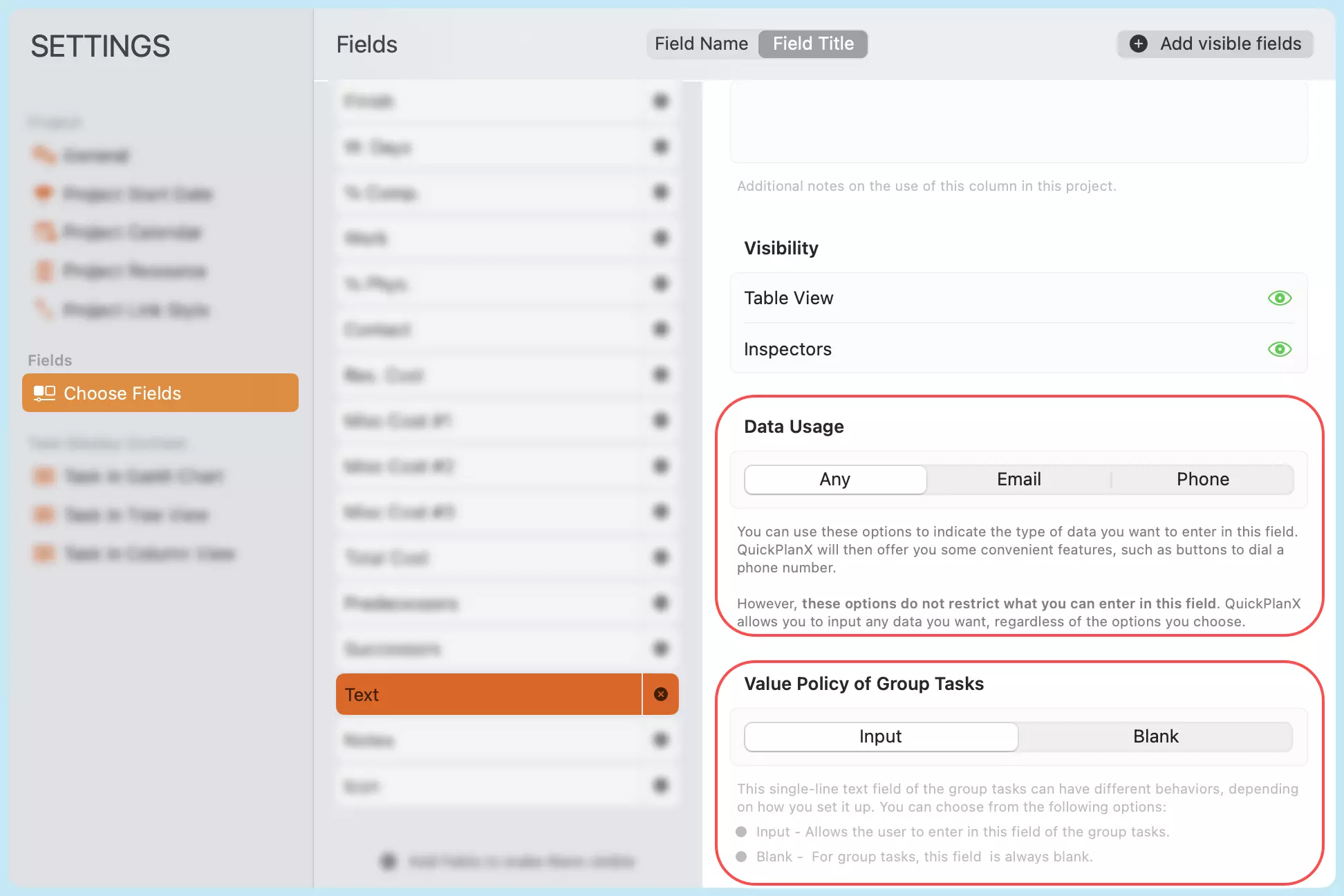
Ten en cuenta que los campos de texto de una sola línea no afectan la lógica de la programación del proyecto; estos campos son solo para tu conveniencia para mantener información adicional relacionada con las tareas para ayudarte a gestionar tu proyecto.
Texto de Varias Líneas
Un campo de texto personalizado que admite varias líneas, adecuado para descripciones más largas, notas o detalles relacionados con una tarea. Puedes personalizar el título, por ejemplo, a "Detalles del Alcance" o "Criterios de Aceptación". Hay disponibles hasta 10 campos de texto de varias líneas personalizados.
Un cronograma de proyecto es solo un componente de la documentación general de tu proyecto. Estos campos de texto de varias líneas no deben usarse para mantener una documentación completa del proyecto. En su lugar, utilízalos para registrar información que respalde directamente tus necesidades de programación del proyecto. Las historias de usuario, los requisitos, los casos de prueba y otra documentación detallada deben mantenerse en documentos separados y dedicados.
Booleano
El campo "Booleano" te permite ingresar un valor de "Sí" o "No". Puedes personalizar el título del campo y las etiquetas para 'Sí' y 'No'. Por ejemplo, podrías cambiar el nombre del título a "Aprobado" y usarlo para realizar un seguimiento del estado de aprobación de la tarea. Este campo proporciona un seguimiento personalizado opcional para las tareas de tu proyecto.
Puedes ajustar cómo se muestran los valores sí y no en el proyecto. Puedes elegir entre diferentes símbolos y opciones de entrada para los valores de sí y no. Y también puedes establecer el valor predeterminado del campo.
Para las tareas de rama, puedes elegir si deseas ingresar un valor para un campo booleano o dejarlo en blanco.
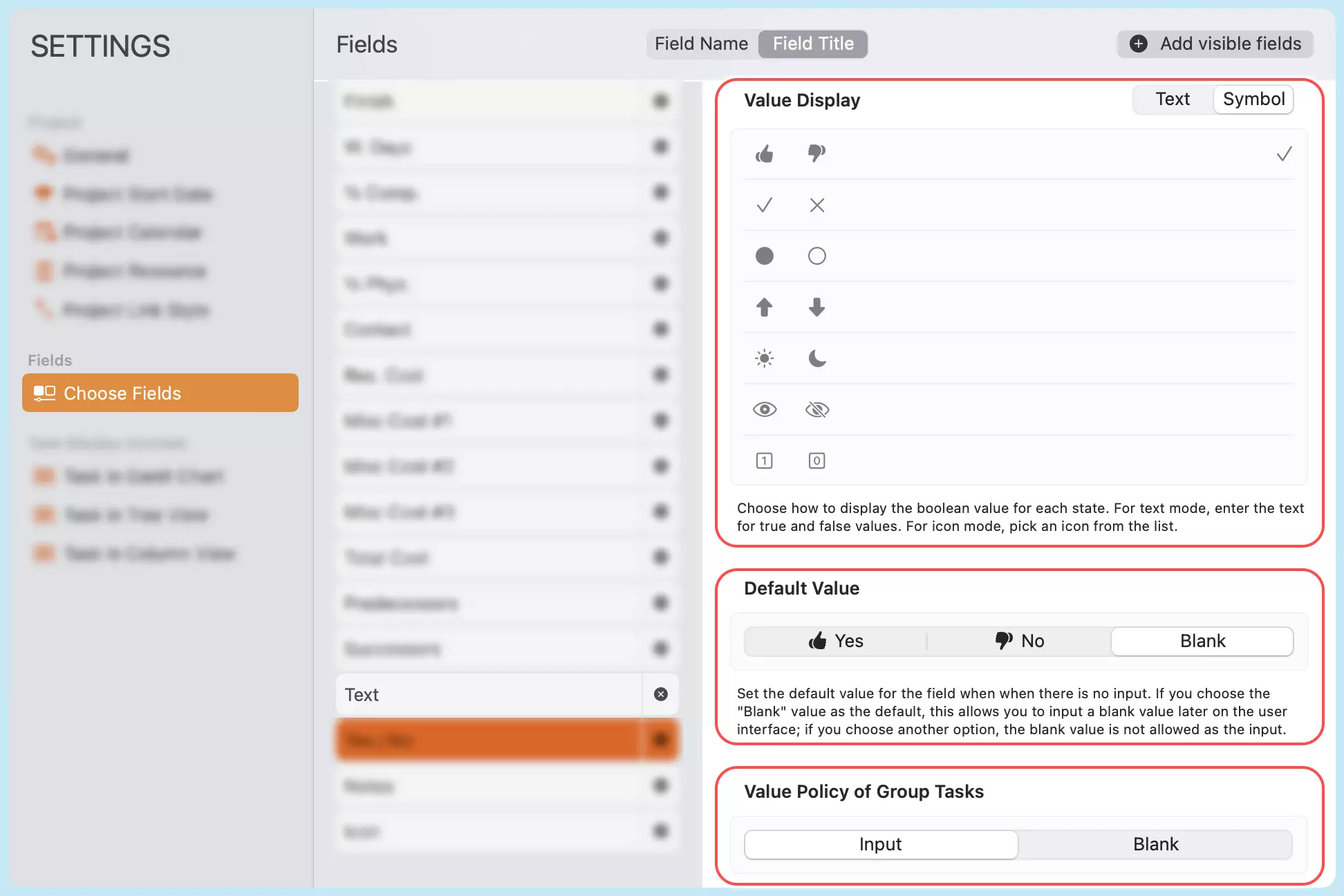
Ten en cuenta que los campos booleanos no afectan la lógica de la programación del proyecto, como el cálculo de la finalización. Estos campos booleanos son solo para tu conveniencia para mantener un estado adicional relacionado con las tareas para ayudarte a gestionar tu proyecto.
URL
El campo "URL" te permite agregar un hipervínculo relacionado con la tarea (p. ej., a un documento de especificaciones, un archivo compartido o una página web relevante). Puedes personalizar el título del campo, por ejemplo, a "Enlace de Referencia" o "URL del Documento". Este es un campo personalizado opcional para vincular tareas a recursos externos.
Ten en cuenta que los campos de URL no afectan la lógica de la programación del proyecto. Estos campos de URL son solo para tu conveniencia para hacer referencia a recursos externos fuera de esta aplicación, ayudándote a gestionar tus tareas de manera más efectiva.
Selector
El campo "Selector" te permite seleccionar una o varias opciones predefinidas de una lista. Es útil para asignar información categórica que se mostrará en la tarea. Puedes modificar el título de este campo y personalizar la lista de opciones disponibles para adaptarlas a tus requisitos. Por ejemplo, podrías renombrar el título a "Grado" o "Categoría" y definir un conjunto de opciones correspondiente. Además, puedes especificar el tipo de selección (única o múltiple) y establecer reglas para el campo, como hacerlo obligatorio o establecer un valor predeterminado. Hay disponibles hasta ocho campos de selector personalizados.
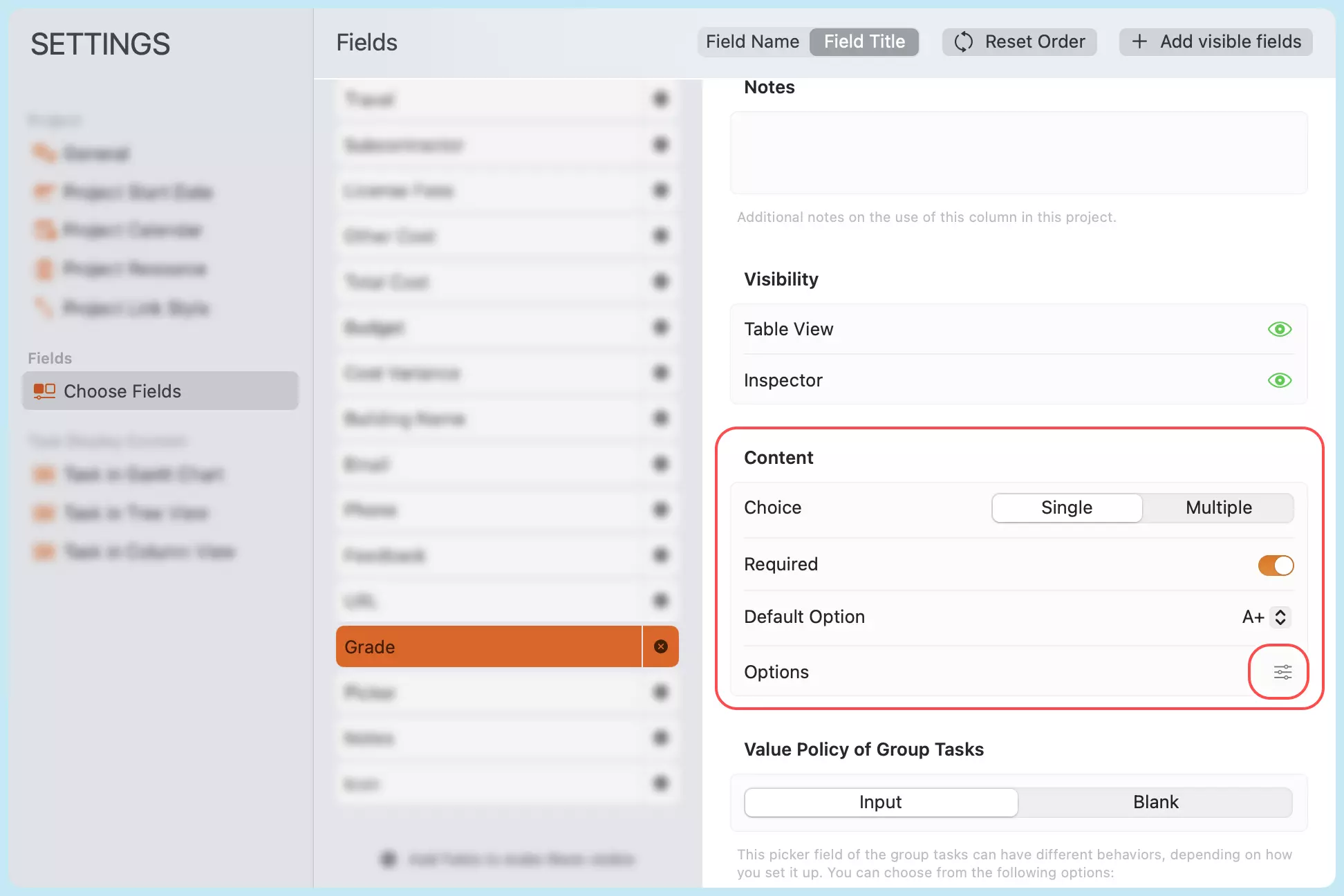
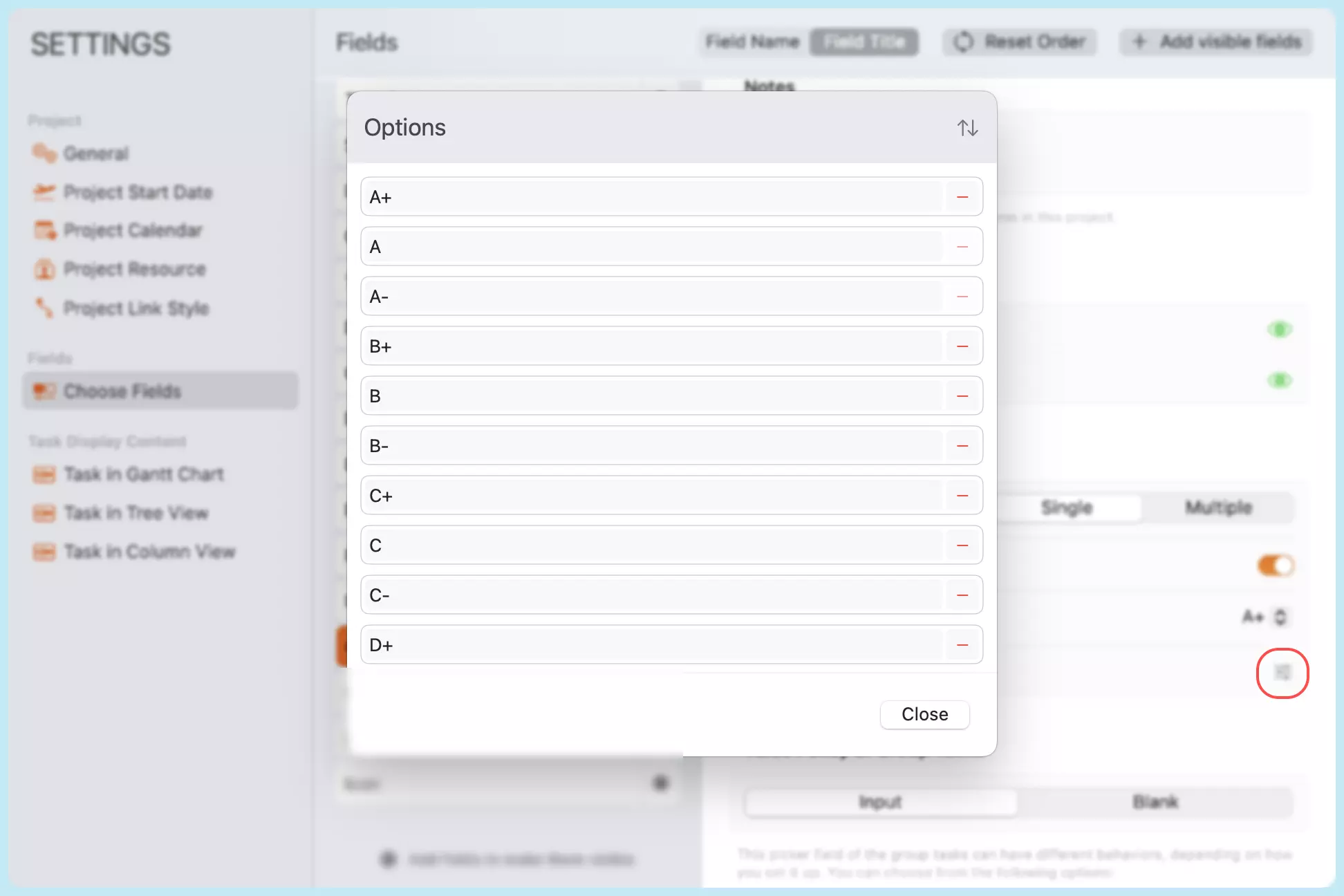
Línea de Base del Presupuesto
El campo "Línea de Base del Presupuesto" archiva el valor del campo "Presupuesto" y se utiliza normalmente con fines de línea de base. La aplicación admite el archivo de datos copiando datos de los campos principales a los campos de línea de base de forma colectiva. Sin embargo, no permite cambios en los campos de línea de base individuales por separado.
Línea de Base de Días Laborables
El campo "Línea de Base de Días Laborables" archiva el valor del campo "Días Laborables" y se utiliza normalmente con fines de línea de base. La aplicación admite el archivo de datos copiando datos de los campos principales a los campos de línea de base de forma colectiva. Sin embargo, no permite cambios en los campos de línea de base individuales por separado.
Línea de Base de Finalización
El campo "Línea de Base de Finalización" archiva el valor del campo "Finalización" y se utiliza normalmente con fines de línea de base. La aplicación admite el archivo de datos copiando datos de los campos principales a los campos de línea de base de forma colectiva. Sin embargo, no permite cambios en los campos de línea de base individuales por separado.
Línea de Base de Costo Vario #1
El campo "Línea de Base de Costo Vario #1" archiva el valor del campo "Costo Vario #1" y se utiliza normalmente con fines de línea de base. La aplicación admite el archivo de datos copiando datos de los campos principales a los campos de línea de base de forma colectiva. Sin embargo, no permite cambios en los campos de línea de base individuales por separado.
Línea de Base de Costo Vario #2
El campo "Línea de Base de Costo Vario #2" archiva el valor del campo "Costo Vario #2" y se utiliza normalmente con fines de línea de base. La aplicación admite el archivo de datos copiando datos de los campos principales a los campos de línea de base de forma colectiva. Sin embargo, no permite cambios en los campos de línea de base individuales por separado.
Línea de Base de Costo Vario #3
El campo "Línea de Base de Costo Vario #3" archiva el valor del campo "Costo Vario #3" y se utiliza normalmente con fines de línea de base. La aplicación admite el archivo de datos copiando datos de los campos principales a los campos de línea de base de forma colectiva. Sin embargo, no permite cambios en los campos de línea de base individuales por separado.